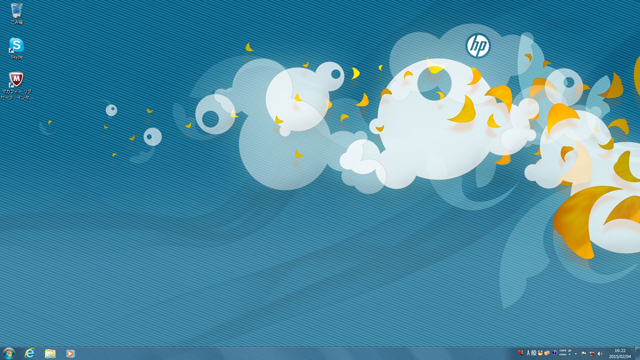HP ENVY 700-570jpに搭載のソフトウェアについて HP Recovery Managerを利用したシステムリカバリ手順など
前記事(HP ENVY 700-570jp/CTのベンチマーク結果 GTX770を搭載する最上位モデルの性能チェック)に続き、今回の記事ではHP ENVY 700-570jp/CTにプリインストールされているソフトウェアの内容について解説します。
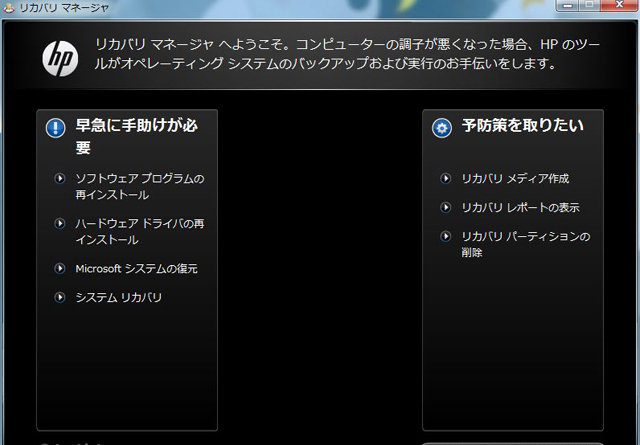
プリインストールされているソフトウェアの一つ「HP Recovery Manager」
HP Recovery Managerを利用したシステムリカバリ(工場出荷時の状態へ戻す)についても手順を解説していますので、興味をお持ちの方は目を通してみてください。
【HP ENVY 700-570jp/CT レビュー記事目次】
・HP ENVY 700-570jp/CT 筐体外観・内部の構造
(筐体外観 / 筐体内部の構造 / キーボードとマウス / Windows 8.1のインストールメディアが付属)
・HP ENVY 700-570jp/CTの構成特徴とベンチマークテストの結果について
(構成と特徴 / ベンチマークテストの結果 / 消費電力・温度 / 再起動にかかる時間)
・標準搭載されているソフトウェアの内容や製品のリカバリ手順など
(プリンストール・ソフトウェア / HP Recovery Managerによるリカバリ手順)
・製品のまとめ
(HP ENVY 700-570jp/CT まとめ)
※掲載製品は メーカー様よりお貸出しいただいたものとなります。
プリインストール・ソフトウェアの内容
まず、HP ENVY 700-570jp/CTに標準で搭載されているソフトウェアの中身について解説します。
以下は初期時のデスクトップ画面の様子です。
OSがWindows 7であるため、Windows 8にあるようなスタート画面やアプリ一覧画面はありません。
初期時に搭載されているソフトウェアの内容は、Windows 7標準のソフトに加え、HP製の各種ツール、CyberLink製のツール、「Skype」や圧縮・展開ソフトの「7-Zip」、そしてセキュリティソフトとして「マカフィーリブセーフ」が搭載されていました。
HP製のツールの中身については、PCのシステムを総合的に管理する「HP Support Assistant」、使用しているPCのシリアル番号など製品の情報を表示する「HP support information」、リカバリツールの「HP Recovery Manager」、ユーザーガイドなどの資料を参照できる「HP Documentation」、そしてオーディオユーティリティ「Beats Audio」が搭載されるという内容です。
またCyberLink製のソフトに関しては、ラベル印刷の「LabelPrint」、ライティングソフトの「Power2Go」、再生ソフトの「PowerDVD」を搭載。
総合的にみて最低限必要なソフトは搭載されてはいるものの、ソフトウェアの内容は最小限という感じです。
なお、製品購入時のオプション選択の内容によっては、上記とは内容が異なる可能性があります。
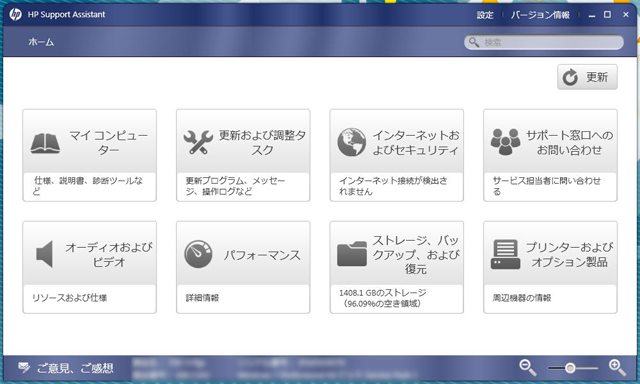
HP Support Assistant システムの状態把握やメンテナンスなど総合的な管理が行える
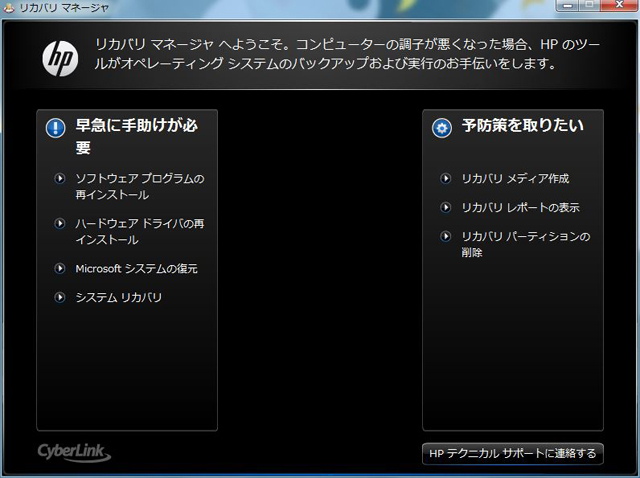
HP Recovery Manager ソフトウェアやドライバの再インストール、システムリカバリなどを行える
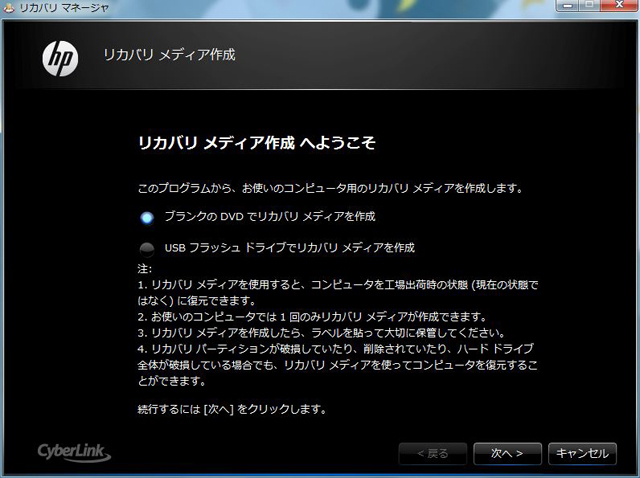
HP Recovery Managerではリカバリメディアを作成できる
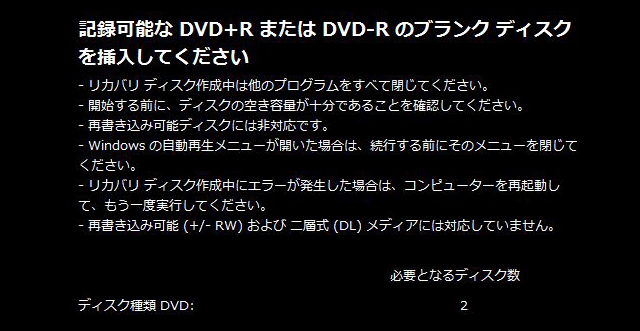
リカバリメディアの作成は、DVDの場合2枚必要(初期状態では)
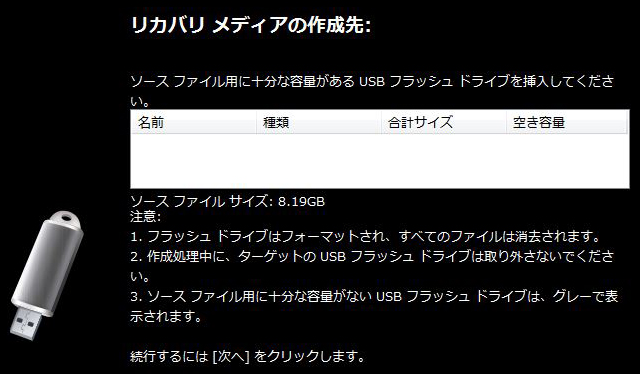
同じくリカバリメディアの作成は、USBメモリを使用する場合、8.19GB以上(さらに余裕を見た方が良い)の容量が必要
HP Recovery Managerを利用してシステムリカバリをする手順
Windows 7を搭載したHP製のPCでは、HP Recovery Managerという専用のツールを使用し、システムを工場出荷時の状態へ戻す事ができます。
ソフトウェアのウィザードに沿って進むだけで作業が完了するなど、PCの操作にあまり詳しくない方でも簡単にリカバリを行う事ができる、便利なツールです。
今回はそのHP Recovery Managerを使用して、実際にシステムリカバリを行う様子を掲載します。
なお、リカバリを行われる場合は、作業前に必要なファイルをバックアップしておくことをお勧めいたします。
ウィザード内でもファイルのバックアップは行えますが、細かなファイルの選択が行えません。大事なファイルを失ったりすることのないよう、バックアップは事前に行っておいた方が良いでしょう。
まず、HP Recovery Managerを起動します。
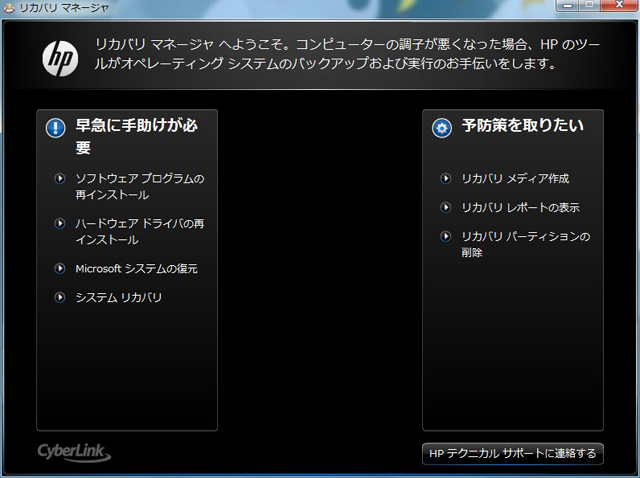
HP Recovery Managerの起動画面
左側の「早急に手助けが必要」という欄内に表示されている、「システムリカバリ」という項目をクリック。
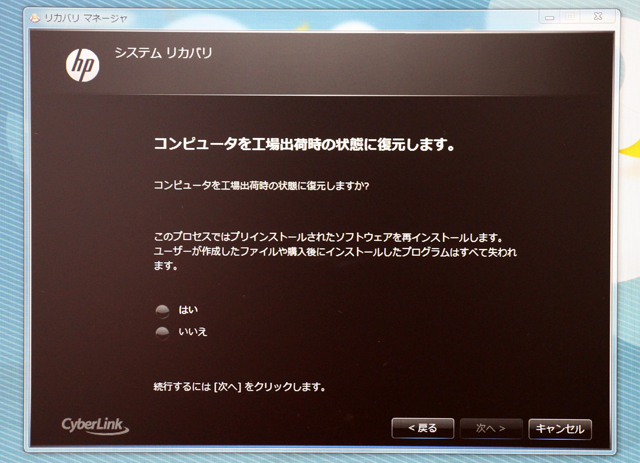
「コンピューターを工場出荷時の状態に復元します」というアナウンスが表示されますので、「はい」を選択し、「次へ」ボタンをクリック。
PCが再起動しますので、しばらく待ちます。
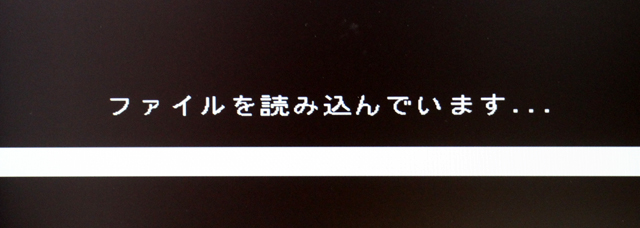
再起動中
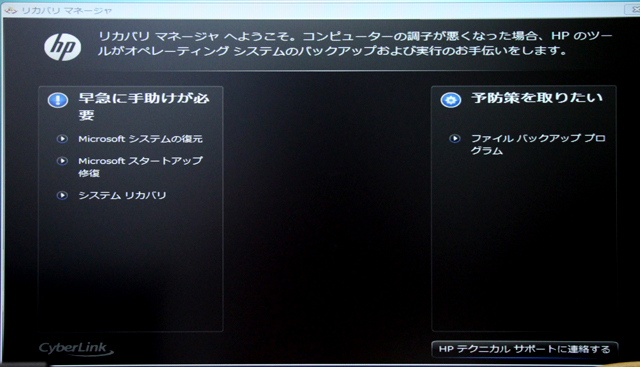
再起動後、リカバリ領域内にある「リカバリマネージャ」が起動されます。
先ほどOS上で表示していたものとUIは似ていますが、こちらはOSとは別の所にあるシステム(リカバリ領域)から起動しています。
万が一、OSにトラブルが起こって正常に起動できなくなった場合にも、このソフトウェアを利用してシステムのリカバリや復元などを行う事ができます。(※)
※上記の手順でリカバリが行えるのは、リカバリ領域内のシステムが正常である場合で、HDDの故障などでリカバリ領域内のファイルが破壊されてしまった場合、システムリカバリを行うにはリカバリメディアが必要となります。
リカバリメディアは製品購入時のカスタマイズで追加できる他、HP Recovery Managerを利用してメディアを作成する事も可能です。簡単に作成できますので、面倒でなければ自分で作成するのが良いのではと思います。
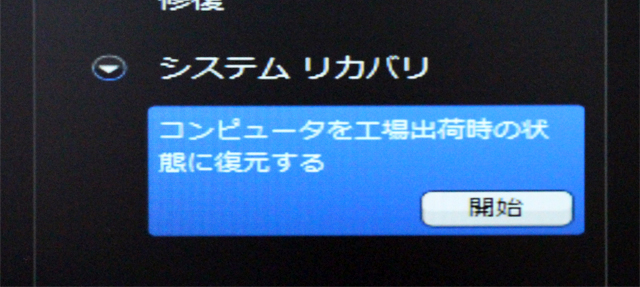
画面左側に表示されている「システムリカバリ」をクリックしてメニューを開き、「開始」ボタンをクリック。
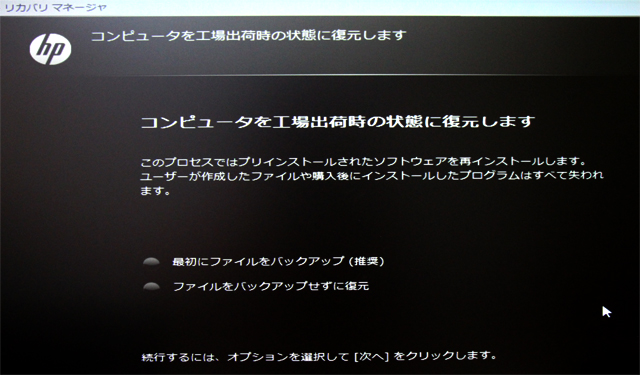
「コンピューターを工場出荷時の状態に復元します」という画面が表示されますので、表示されている内容に従って、作業を行います。
リカバリ前にファイルをバックアップしたい場合は「最初にファイルをバックアップ」にチェックを入れて「次へ」進んで下さい。
参考までに、バックアップ作業へ進んでみます。
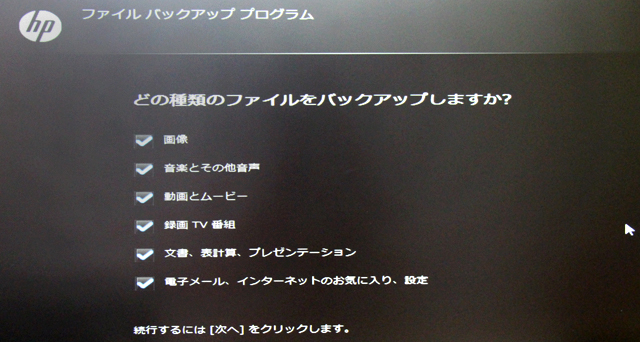
表示の内容によると、「画像」「音楽とその他音声」「動画とムービー」「録画TV番組」「文書、表計算、プレゼンテーション」「電子メール、インターネットのお気に入り、設定」などといった種類のファイルをバックアップできるようです。
ただこれだと、一体どのようなファイルがバックアップされるのかが良くわかりませんので、もしOSが正常に起動できるのであれば、ファイルのバックアップはOS上で行っておいた方が良いでしょう。
バックアップを行いたいファイルの種類を選択し、次へ進みます。
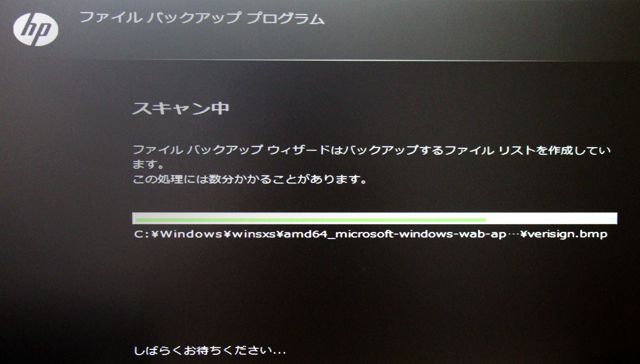
バックアップを行うファイルのスキャンが始まる
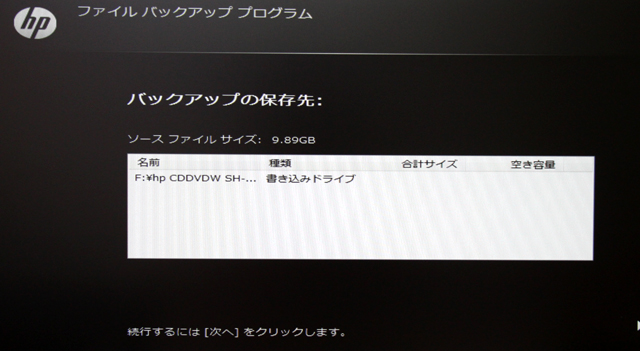
スキャン後、バックアップに必要なファイルのサイズが表示されますので、それに応じたDVDなどのメディアを用意してください。
バックアップについてはここまでで、システムリカバリの話に戻ります。
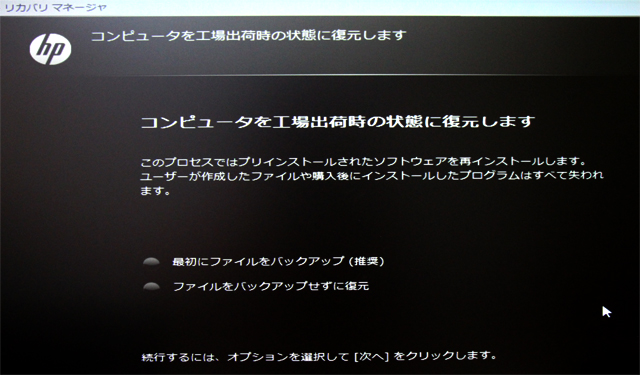
「コンピューターを工場出荷時の状態に復元します」という画面で、ファイルをバックアップせずにリカバリ作業に進む場合は、「ファイルをバックアップせずに復元」にチェックを入れ、次へ進みます。
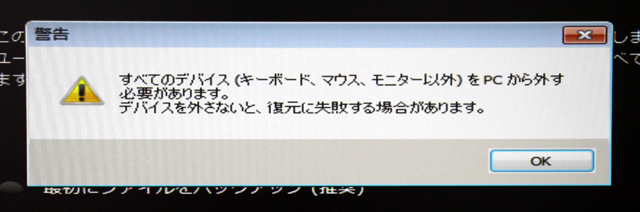
警告が表示されますので、内容に目を通した上でOKをクリック
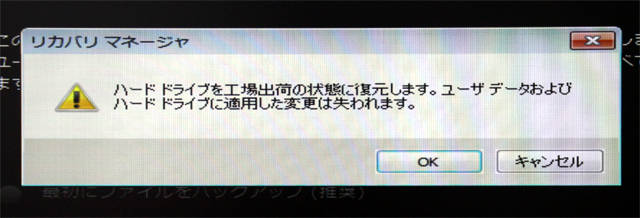
さらに注意が表示されますので、内容に目を通した上でリカバリを開始して良いのであればOKをクリック
OKをクリックすると、即リカバリが開始されます。
開始されると前に戻る事ができませんので、リカバリをやめたい場合はここで「キャンセル」を選択してください。
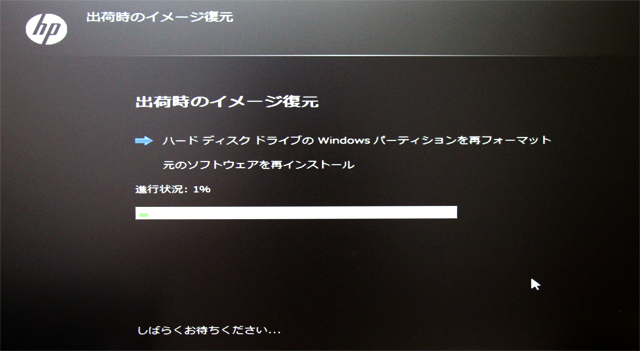
リカバリが完了するまでにはしばらく時間がかかります。
PCのスペックなどによっては時間がかかってしまう場合もあると思いますが、途中で電源を切ったりしないでください。
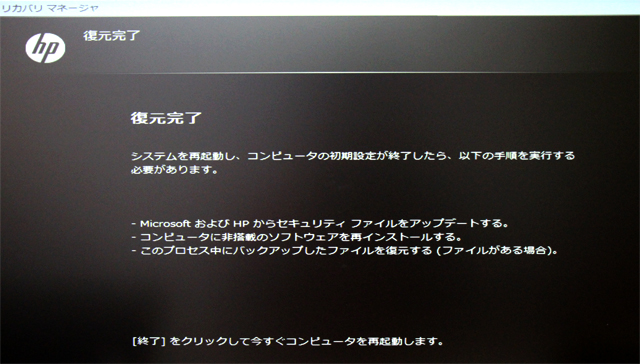
復元が完了しました。
上の画像では見えませんが、右下に表示されている「終了」ボタンをクリックし、システムを再起動します。
その後はしばらく、必要なドライバーやアプリのインストールが自動で行われます。再起動する事もありますが、完全に作業が終了するまで放っておいてください。
全てが終わった後、Windowsのセットアップ画面が表示されますので、表示されている内容に従って設定を行ってください。

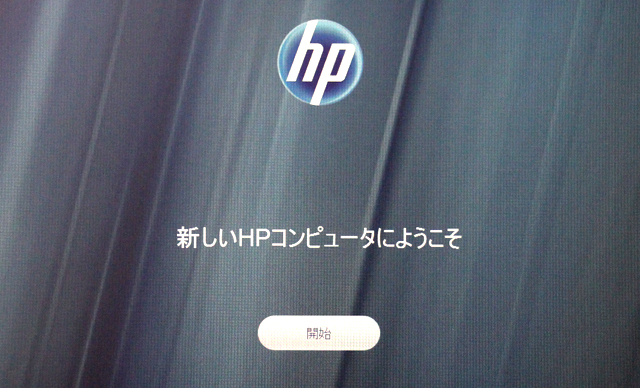
設定が終わったら、Windows 7のデスクトップ画面が表示されます。
ファイルやソフトウェアの内容などが、工場出荷時の状態へ戻っているはずです。
HP ENVY 700-570jp/CT まとめ
HP ENVY 700-570jp/CTのレビューは以上となります。
最後にまとめると・・
・Windows 7 Professionalを標準搭載
・東京生産フルカスタマイズに対応
・最大で Core i7-4790、GeForce GTX770、メモリ32GBを搭載可能と高性能
・ミニタワーながら拡張性に優れている
・メンテナンスが行いやすい
・Windows 8.1を搭載するHP ENVY 700-560jp/CTに比べると、構成選択の幅が狭い
HPの個人向け製品にしては珍しい、Windows 7を搭載する高性能なデスクトップPCです。
本製品のWindows 7は、Windows 8.1 Pro からのダウングレード権を利用してインストールされているものであるため、好みのタイミングでWindows 8.1へと移行する事ができるなど、いずれはWindows 8.1を・・とお考えの方に都合の良い製品です。
構成面においても、最大でCore i7-4790やGeForce GTX770、メモリ32GB、ストレージは2ドライブ構成を選択できるなど、比較的高スペックな構成の選択が可能であり、写真や動画編集をはじめ、ゲームなど幅の広い用途に利用する事ができます。
メンテナンスの行いやすい構造であるため、購入後のパーツ追加や換装等も容易に行えると思います。
Windows 8.1を搭載するHP ENVY 700-560jp/CTに比べると、構成選択の幅は狭いですが、Windows 7を搭載した高性能なデスクトップPCが欲しいという方には、内容的にもコストパフォーマンス的にも魅力のあるモデルです。